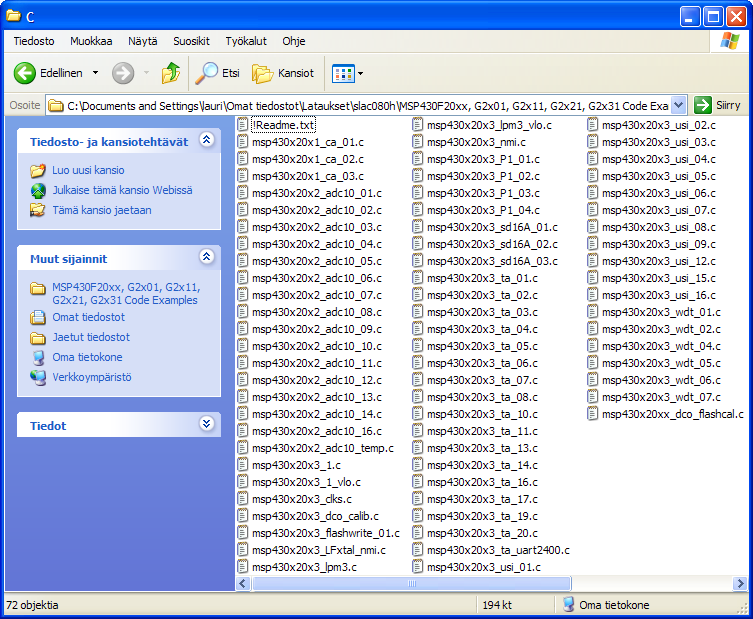Tämän artikkelin tarkoituksena on olla ainoastaan mallina kuvien ja tekstin sijoittelusta. Materiaali artikkeliin on napattu Ruuvipenkin opassivuilta löytyvistä piirilevyn syövytys- ja LaunchPad-oppaista.
[size=150]
Valotusmaski ja piirilevyaihio[/size]
Käytän itse valotusmaskin valmistamiseen HP:n mustesuihkutulostinta ja mustesuihkutulostimille sopivaa piirtoheitinkalvoa. Kun tulostimen asetuksista valitsee tulostusmateriaaliksi kalvon ja vetää käytettävän musteen määrää säätelevän asetusvivun kaakkoon, tulee tulostusjäljestä niin tummaa, ettei siitä näe läpi edes valoa vasten katsomalla. Tämä on tärkeää, sillä haalea tulostusjälki aiheuttaa sen, että valotusvaiheessa UV-valo pääsee vaikuttamaan myös peitettyjen alueiden alla olevaan lakkakerrokseen.
Mikäli maskin tulostukseen käytetään laser-tulostinta, kannattaa harkita Laser Toner Density -spraysuihkeen hankkimista. Aine tekee kalvolla hieman läpinäkyvästä lasertulostimen jäljestä täysin mustaa, jolloin valotus onnistuu paremmin. Suihke on varsin kallista (yli 40 euroa), mutta riittoisaa. Laser Toner Density -sprayta myy ainakin SP-elektroniikka.
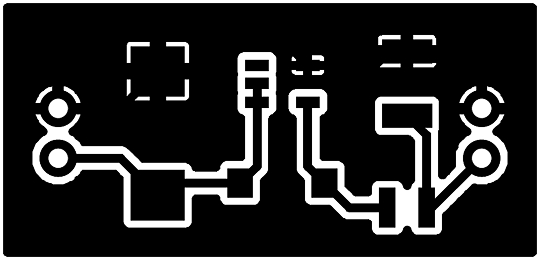
Yllä on kuvaruutukaappaus EAGLE-piirisuunnitteluohjelmistolla piirretystä ja PDF-tiedostoksi tallennetusta tulostusvalmiista johdinkuviosta. Koska piirilevyn valotus onnistuu tarkemmin, kun kalvolle tulostettu johdinkuvio on piirilevyn puolella, on tärkeää muistaa tulostaa itse kuvio peilikuvana.
Tässä oppaassa syövytämme DC-DC-muunninpiirille piirilevyn, joka on varsin pienikokoinen. Suurempien levyjen syövytys onnistuu tietysti täysin vastaavasti.

Lopputuloksena saatavan piirilevyn tarkkuuteen vaikuttaa kaikista eniten käytettävä valotusmaski. Maskin tarkkuuteen vaikuttaa sen sijaan käytettävä tulostin ja tulostuskalvo.
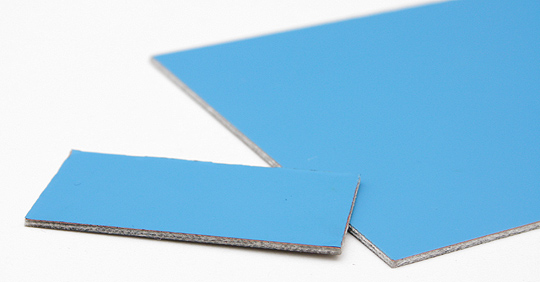
Yllä olevassa kuvassa on leikattu pieni pala valmiiksi lakattua piirilevyä. Valoherkkää lakkakerrosta suojaa valoa läpäisemätön sininen tarra, joka lähtee repäisemällä irti. Tarra kannattaa irrottaa vasta juuri ennen valotusta, koska esimerkiksi auringonvalossakin on aallonpituuksia, joiden kanssa lakka reagoi.
Valmiiksi lakatut piirilevyaihiot ovat hieman kalliimpia kuin paljaat kuparipinnoitetut aihiot. Satunnaisessa käytössä valmiiksi lakatut levyt ovat kuitenkin kätevämpiä, eikä lakkausta tarvitse tehdä lainkaan itse. Euro-1-kokoinen (160 x 100 mm) valmiiksi lakattu piirilevyaihio maksaa noin kolme euroa, kun tavallisia kuparipäällysteisiä levyjä voi saada parilla eurolla.
Lakkojakin on erilaisia, sillä piirilevyjen valmistukseen myydään sekä positiivi- että negatiivilakkoja. Eroina niillä on se, että positiivilakka suojaa kehityksen jälkeen valottumattomia osia ja negatiivilakka valottuneita osia. Esimerkiksi purkillinen Positiv 20 -spraylakkaa maksaa noin 20 euroa ja se on varsin riittoisaa.
[size=150]Valotus[/size]
Käytän valotukseen vaimolta lainattua kynsigeelien kovettamiseen tarkoitettua UV-uunia, jossa on sisällä neljä kuuden watin UV-loisteputkea. Mikäli uunia ei halua hankkia, voi sellaisen rakentaa itsekin UV-loisteputkista tai vaikkapa UV-ledeistä. Valotukseen on mahdollista käyttää myös tavallista hehku- tai halogeenilamppua, mutta tällöin tarvittava valotusaika venyy pitkäksi (jopa tunti) ja epäonnistumisen riski kasvaa. Geelikynsiuunissa olen todennut hyväksi valotusajaksi noin kaksi minuuttia. Sama aika valotusaika sopii myös kynsille, jonka takia ainakin käyttämästäni uunista löytyy valmiiksi 120 sekunnin ajastin.


Kalvolle tulostettu johdinkuvio asetetaan mustepuoli kuparia vasten ja painetaan tiiviisti kiinni lakkapintaan esimerkiksi lasin palalla. Painan lasia yleensä käsin, mutta piirilevyn ja valotusmaskin voisi puristaa kiinni toisiinsa myös esimerkiksi pienellä lasisella valokuvakehyksellä tai puristimilla.
[size=150]Ensimmäinen MSP430-koodini[/size]
Koska tämän oppaan ohjeita seuranneilla on luultavasti ensimmäinen kerta, kun LaunchPadille koodia kirjoitetaan, kannattaa lähteä liikkeelle esimerkiksi tässä oppaassa käytetyllä ledivilkutuskoodilla. Texas Instrumentsin LaunchPad-wikisivuilta löytyy linkki koodiesimerkkipakettiin, joka sisältää useita esimerkkikoodeja. Ne eivät ole kuitenkaan aivan suoraan käytettävissä ilman muokkauksia, joten tein uuden testikoodin, joka sopii käytettäväksi MSP430G2231-mikrokontrollerilla ja LaunchPad-alustalla ilman minkäänlaisia muutoksia.
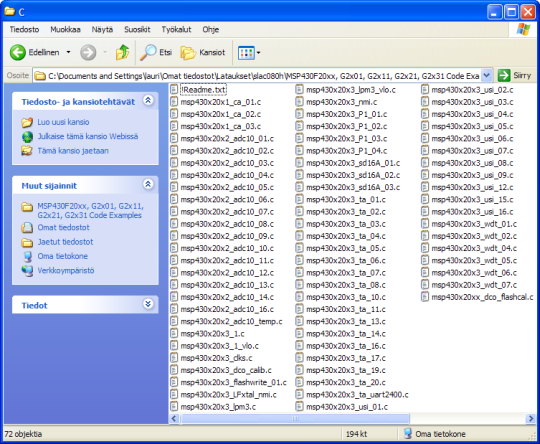
Iso kuva (ei mahdu leveydeltään sivulle, mutta on silti näkyvissä, koska suuremman sivun leveys on alle 1000 pikseliä):
Wikisivustolta ladatusta koodipaketista löytyy paljon Assembly- ja C-koodiesimerkkejä. C-hakemisto sisältää !Readme.txt-tiedoston, jossa on kerrottu kunkin esimerkkitiedoston tarkoitus. Tässä oppaassa käytetyn esimerkkikoodin tapainen ledivilkuttelukoodi löytyy C-hakemistosta ja se on nimeltään Software Toggle P1.0 (tiedosto msp430x20x3_1.c).
Koodi, joka vilkuttaa LaunchPad-alustan ensimmäistä lediä, joka on nimetty alustassa nimellä P1.0:
[code]/****************************************************************************
- Project: Led Blink (for Texas Instruments MSP430G2231) *
- Author: Lauri Jämsä / http://www.ruuvipenkki.fi / lauri.jamsa@gmail.com *
- Date: 26.09.2010 *
- License: Attribution-NonCommercial-ShareAlike 1.0 Finland *
****************************************************************************/
#include <msp430g2231.h> // MCU:ta vastaava header-tiedosto
void main(void)
{
WDTCTL = WDTPW + WDTHOLD; // Pysäytetään watchdog-timer
P1DIR |= 0x01; // Asetetaan P1.0 ulostuloksi
// (0x01 = 0b00000001)
unsigned int i;
while(1)
{
P1OUT ^= 0x01; // Muutetaan pinnin tilaa XOR-operaatiolla
for (i=0; i<50000; i++); // Viive
}
}[/code]
Yllä olevan koodin voi kopioida ja liittää aiemmin Code Composer Studiossa luotuun main.c-tiedostoon. Mikäli käytössä on jokin muu MSP430-mikrokontrolleri kuin MSP430G2231, on liitettävän otsikkotiedoston nimi muutettava sitä vastaavaksi.
[size=150]Loppusanat[/size]
Tämän malliartikkelin tarkoituksena oli selventää tekstin ja kuvien sijoittelua. Mikäli tulee kysyttävää lukija-artikkelien ulkoasusta, niin kysymykset voi esittää tässä ketjussa. Tässä vielä BBCoden syntaksista esimerkkiä (tämä artikkeli):
[code]Tämän artikkelin tarkoituksena on olla ainoastaan mallina kuvien ja tekstin sijoittelusta. Materiaali artikkeliin on napattu Ruuvipenkin opassivuilta löytyvistä piirilevyn syövytys- ja LaunchPad-oppaista.
[size=150]
Valotusmaski ja piirilevyaihio[/size]
Käytän itse valotusmaskin valmistamiseen HP:n mustesuihkutulostinta ja mustesuihkutulostimille sopivaa piirtoheitinkalvoa. Kun tulostimen asetuksista valitsee tulostusmateriaaliksi kalvon ja vetää käytettävän musteen määrää säätelevän asetusvivun kaakkoon, tulee tulostusjäljestä niin tummaa, ettei siitä näe läpi edes valoa vasten katsomalla. Tämä on tärkeää, sillä haalea tulostusjälki aiheuttaa sen, että valotusvaiheessa UV-valo pääsee vaikuttamaan myös peitettyjen alueiden alla olevaan lakkakerrokseen.
Mikäli maskin tulostukseen käytetään laser-tulostinta, kannattaa harkita Laser Toner Density -spraysuihkeen hankkimista. Aine tekee kalvolla hieman läpinäkyvästä lasertulostimen jäljestä täysin mustaa, jolloin valotus onnistuu paremmin. Suihke on varsin kallista (yli 40 euroa), mutta riittoisaa. Laser Toner Density -sprayta myy ainakin SP-elektroniikka.
[attachment=6]syovytysmaski_ncp1400.png[/attachment]
Yllä on kuvaruutukaappaus EAGLE-piirisuunnitteluohjelmistolla piirretystä ja PDF-tiedostoksi tallennetusta tulostusvalmiista johdinkuviosta. Koska piirilevyn valotus onnistuu tarkemmin, kun kalvolle tulostettu johdinkuvio on piirilevyn puolella, on tärkeää muistaa tulostaa itse kuvio peilikuvana.
Tässä oppaassa syövytämme DC-DC-muunninpiirille piirilevyn, joka on varsin pienikokoinen. Suurempien levyjen syövytys onnistuu tietysti täysin vastaavasti.
[attachment=5]valotusmaski_540.jpg[/attachment]
Lopputuloksena saatavan piirilevyn tarkkuuteen vaikuttaa kaikista eniten käytettävä valotusmaski. Maskin tarkkuuteen vaikuttaa sen sijaan käytettävä tulostin ja tulostuskalvo.
[attachment=4]piirilevy_leikattuna_540.jpg[/attachment]
Yllä olevassa kuvassa on leikattu pieni pala valmiiksi lakattua piirilevyä. Valoherkkää lakkakerrosta suojaa valoa läpäisemätön sininen tarra, joka lähtee repäisemällä irti. Tarra kannattaa irrottaa vasta juuri ennen valotusta, koska esimerkiksi auringonvalossakin on aallonpituuksia, joiden kanssa lakka reagoi.
Valmiiksi lakatut piirilevyaihiot ovat hieman kalliimpia kuin paljaat kuparipinnoitetut aihiot. Satunnaisessa käytössä valmiiksi lakatut levyt ovat kuitenkin kätevämpiä, eikä lakkausta tarvitse tehdä lainkaan itse. Euro-1-kokoinen (160 x 100 mm) valmiiksi lakattu piirilevyaihio maksaa noin kolme euroa, kun tavallisia kuparipäällysteisiä levyjä voi saada parilla eurolla.
Lakkojakin on erilaisia, sillä piirilevyjen valmistukseen myydään sekä positiivi- että negatiivilakkoja. Eroina niillä on se, että positiivilakka suojaa kehityksen jälkeen valottumattomia osia ja negatiivilakka valottuneita osia. Esimerkiksi purkillinen Positiv 20 -spraylakkaa maksaa noin 20 euroa ja se on varsin riittoisaa.
[size=150]Valotus[/size]
Käytän valotukseen vaimolta lainattua kynsigeelien kovettamiseen tarkoitettua UV-uunia, jossa on sisällä neljä kuuden watin UV-loisteputkea. Mikäli uunia ei halua hankkia, voi sellaisen rakentaa itsekin UV-loisteputkista tai vaikkapa UV-ledeistä. Valotukseen on mahdollista käyttää myös tavallista hehku- tai halogeenilamppua, mutta tällöin tarvittava valotusaika venyy pitkäksi (jopa tunti) ja epäonnistumisen riski kasvaa. Geelikynsiuunissa olen todennut hyväksi valotusajaksi noin kaksi minuuttia. Sama aika valotusaika sopii myös kynsille, jonka takia ainakin käyttämästäni uunista löytyy valmiiksi 120 sekunnin ajastin.
[attachment=3]uv-uuni_540.jpg[/attachment]
[attachment=2]uv-uunissa_540.jpg[/attachment]
Kalvolle tulostettu johdinkuvio asetetaan mustepuoli kuparia vasten ja painetaan tiiviisti kiinni lakkapintaan esimerkiksi lasin palalla. Painan lasia yleensä käsin, mutta piirilevyn ja valotusmaskin voisi puristaa kiinni toisiinsa myös esimerkiksi pienellä lasisella valokuvakehyksellä tai puristimilla.
[size=150]Ensimmäinen MSP430-koodini[/size]
Koska tämän oppaan ohjeita seuranneilla on luultavasti ensimmäinen kerta, kun LaunchPadille koodia kirjoitetaan, kannattaa lähteä liikkeelle esimerkiksi tässä oppaassa käytetyllä ledivilkutuskoodilla. Texas Instrumentsin LaunchPad-wikisivuilta löytyy linkki koodiesimerkkipakettiin, joka sisältää useita esimerkkikoodeja. Ne eivät ole kuitenkaan aivan suoraan käytettävissä ilman muokkauksia, joten tein uuden testikoodin, joka sopii käytettäväksi MSP430G2231-mikrokontrollerilla ja LaunchPad-alustalla ilman minkäänlaisia muutoksia.
[attachment=1]code_examples_list.png[/attachment]
Iso kuva (ei mahdu leveydeltään sivulle, mutta on silti näkyvissä, koska suuremman sivun leveys on alle 1000 pikseliä):
[attachment=0]code_examples_list_BIG.png[/attachment]
Wikisivustolta ladatusta koodipaketista löytyy paljon Assembly- ja C-koodiesimerkkejä. C-hakemisto sisältää !Readme.txt-tiedoston, jossa on kerrottu kunkin esimerkkitiedoston tarkoitus. Tässä oppaassa käytetyn esimerkkikoodin tapainen ledivilkuttelukoodi löytyy C-hakemistosta ja se on nimeltään Software Toggle P1.0 (tiedosto msp430x20x3_1.c).
Koodi, joka vilkuttaa LaunchPad-alustan ensimmäistä lediä, joka on nimetty alustassa nimellä P1.0:
[code]/****************************************************************************
- Project: Led Blink (for Texas Instruments MSP430G2231) *
- Author: Lauri Jämsä / http://www.ruuvipenkki.fi / lauri.jamsa@gmail.com *
- Date: 26.09.2010 *
- License: Attribution-NonCommercial-ShareAlike 1.0 Finland *
****************************************************************************/
#include <msp430g2231.h> // MCU:ta vastaava header-tiedosto
void main(void)
{
WDTCTL = WDTPW + WDTHOLD; // Pysäytetään watchdog-timer
P1DIR |= 0x01; // Asetetaan P1.0 ulostuloksi
// (0x01 = 0b00000001)
unsigned int i;
while(1)
{
P1OUT ^= 0x01; // Muutetaan pinnin tilaa XOR-operaatiolla
for (i=0; i<50000; i++); // Viive
}
}[/code]
Yllä olevan koodin voi kopioida ja liittää aiemmin Code Composer Studiossa luotuun main.c-tiedostoon. Mikäli käytössä on jokin muu MSP430-mikrokontrolleri kuin MSP430G2231, on liitettävän otsikkotiedoston nimi muutettava sitä vastaavaksi.
[size=150]Loppusanat[/size]
Tämän malliartikkelin tarkoituksena oli selventää tekstin ja kuvien sijoittelua. Mikäli tulee kysyttävää lukija-artikkelien ulkoasusta, niin kysymykset voi esittää tässä ketjussa. Tässä vielä BBCoden syntaksista esimerkkiä (tämä artikkeli):[/code]